Recherche de Messages
Pour retrouver des messages, vous pouvez rechercher des messages dans votre boîte aux lettres ou vos fichiers en fonction d'un objet spécifique, d'un expéditeur ou d'un destinataire particulier, ou de ces deux critères de recherche à la fois. Vous pouvez effectuer cette recherche sur un message particulier ou sur un ensemble de messages. Si par exemple, de retour de vacances, votre boîte aux lettres contient une quantité de messages sur un sujet qui ne vous intéresse pas, vous pouvez chercher tous les messages s'y rapportant et les supprimer rapidement.
Pour rechercher un message, affichez au préalable la fenêtre pop-up Chercher les messages en choisissant l'option Chercher du menu Visualiser. La Figure 4-17 présente la fenêtre pop-up Chercher les messages.
Figure 4-17 Fenêtre pop-up Chercher
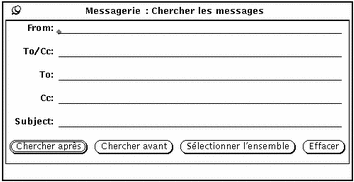
Vous pouvez rechercher des messages à partir des zones d'en-tête From, To, Cc ou Subject, ou à partir de n'importe quelle combinaison de ces zones. La recherche sur ces zones de texte s'effectue sans tenir compte des majuscules/minuscules et fonctionne sur des mots et des expressions incomplètes. Vous n'êtes pas obligé de taper le nom complet du destinataire ; vous pouvez utiliser des mots clefs pour identifier l'objet des messages. Ainsi, si vous tapez le nom "winters" dans la zone de texte From, vous trouverez les messages envoyés aussi bien par "winters@jade" que par "mike.winters."
Pour rechercher les messages par nom d'expéditeur, tapez le nom dans la zone de texte From. Cliquez avec SELECT sur le bouton Chercher après pour sélectionner l'en-tête de message suivant envoyé par l'expéditeur que vous avez indiqué. Cliquez avec SELECT sur le bouton Chercher avant pour sélectionner l'en-tête de message précédent. Cliquez avec SELECT sur le bouton Sélectionner l'ensemble pour sélectionner tous les en-têtes des messages envoyés par l'expéditeur indiqué. Un message s'affiche dans le pied de page de la fenêtre Chercher les messages vous indiquant le nombre de messages sélectionnés.
Pour rechercher un message envoyé à une personne ou à un alias soit directement, soit par la liste Cc, tapez le nom dans la zone de texte To/Cc. Si vous ne recherchez que les messages envoyés directement à une personne ou un alias (c'est-à-dire sans utiliser la zone Cc, copie carbone), tapez le nom dans la zone To. En revanche, si vous ne désirez trouver que les messages envoyés à une personne ou un alias par copie carbone, tapez le nom dans la zone Cc.
Pour rechercher des message par objet, tapez un nom ou une expression dans la zone de texte Subject.
Pour rechercher des messages par nom d'expéditeur, de destinataire et par objet, tapez l'information appropriée dans chaque zone de texte et cliquez avec SELECT sur l'un des boutons en bas de la fenêtre Chercher les messages. Seuls les messages remplissant toutes les conditions seront trouvés.
Cliquez avec SELECT sur Effacer pour remettre à blanc toutes les zones de texte de la fenêtre Chercher les messages.
- © 2010, Oracle Corporation and/or its affiliates
